Wie kann man online unterschreiben?
Hochladen, unterschreiben und in wenigen Minuten versenden.
Lassen Sie Ihre Dokumente und Verträge in Minuten statt Stunden unterzeichnen. Sign.Plus spart Ihnen und Ihren Kunden Zeit mit einer rechtsverbindlichen und vollständig konformen Online-Signaturlösung.
Schnelle und mühelose Unterschrift
Workflows für Privatpersonen und Unternehmen
Rechtsverbindliche Unterschriften, 100 % konform
Dokumente selbst unterschreiben oder zur Unterschrift versenden
Mit Sign.Plus können Sie mühelos unterschreiben oder Dokumente zur Unterzeichnung versenden.
Dokument(e) hochladen
Navigieren Sie in Ihrem Sign.Plus-Dashboard zum Abschnitt Signieren, laden Sie Ihre Dokumente hoch und klicken Sie auf Signaturanfrage, um fortzufahren.
Empfänger/Felder hinzufügen
Legen Sie die Empfänger fest und definieren Sie die Reihenfolge und die Schritte der Unterzeichnung. Passen Sie das Dokument an, indem Sie die erforderlichen Felder wie Unterschriften, Initialen, Textfelder, Datumsangaben und Kontrollkästchen ziehen.
Zur Unterschrift senden
Sehr gut! Ihr Dokument ist bereit, zur Überprüfung und Unterzeichnung versendet zu werden. Sie können auch automatische Erinnerungen einrichten, ein Ablaufdatum festlegen und eine optionale Notiz für die Empfänger hinzufügen.
Dokument(e) hochladen
Navigieren Sie in Ihrem Sign.Plus-Dashboard zum Abschnitt Signieren, laden Sie Ihre Dokumente hoch und klicken Sie auf Selbst signieren, um fortzufahren.
Kommentieren und elektronisch unterschreiben
Passen Sie Ihr Dokument zur Unterschrift an, indem Sie einfach Felder wie Unterschrift, Text, Initialen, Datum und Kontrollkästchen verschieben.
Dokument herunterladen
Sehr gut! Klicken Sie auf „Herunterladen“, um sofort auf Ihr unterschriebenes Dokument zuzugreifen, komplett mit einem manipulationssicheren Audit-Trail.
Schnelle und mühelose Unterschriften
So haben Sie Zeit für das, was am wichtigsten ist – Ihr Business.
Fügen Sie zunächst ein Unterschriftsfeld hinzu

Zeichnen, tippen oder scannen Sie Ihre Unterschrift

In Echtzeit benachrichtigt werden
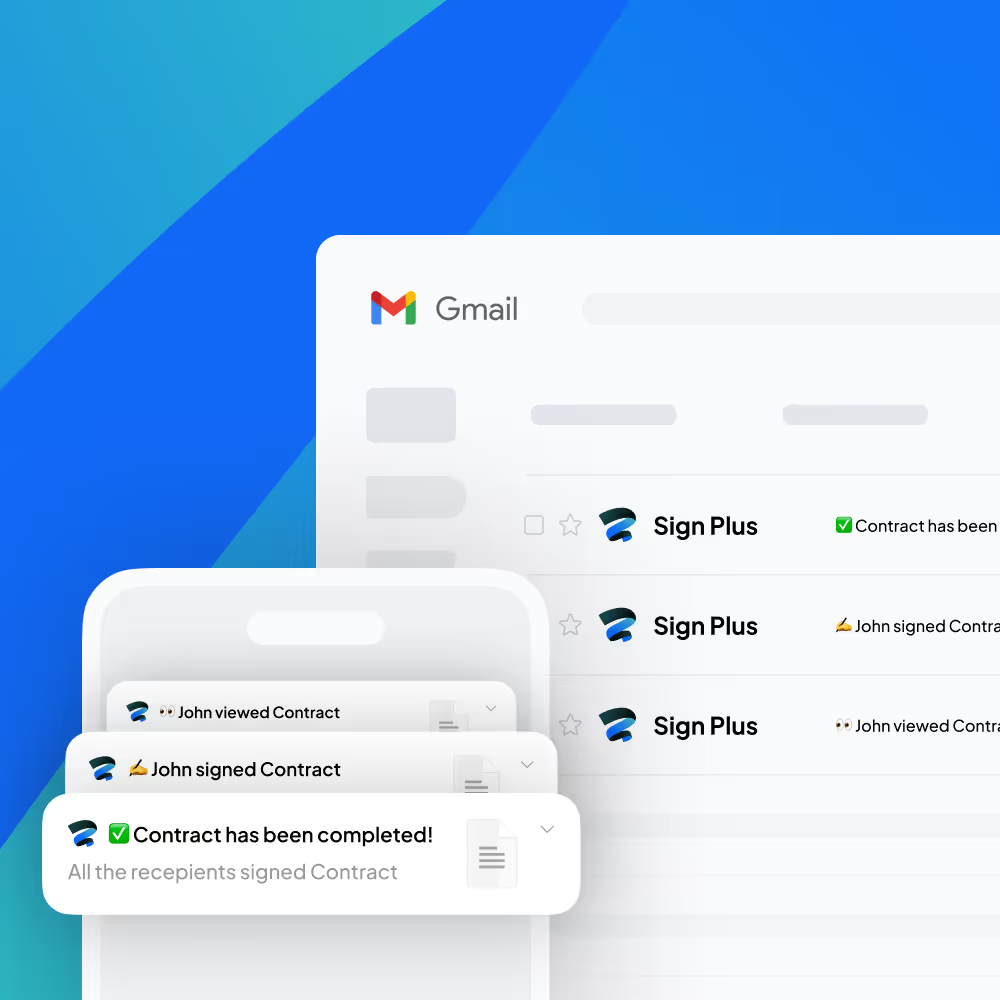
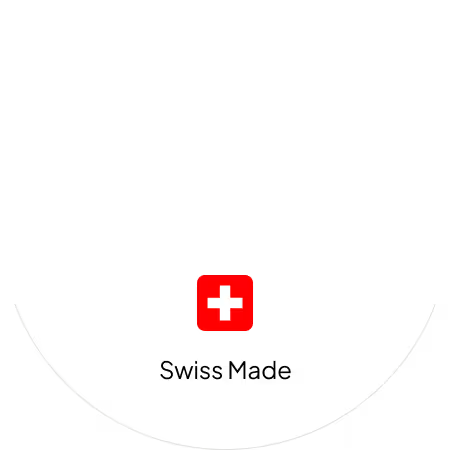
Verbesserter Signier-Workflow für Privatpersonen und Enterprises
Umfangreiche Funktionen zum Signieren und Verwalten von Dokumenten, die Ihnen Zeit für die eigentliche Arbeit sparen.
Sparen Sie Zeit mit Vorlagen und Massenversand
Durchbrechen Sie Ihre Routine mit anpassbaren Vorlagen mit dynamischen Feldern und Variablen. Einmal einrichten, wiederholt versenden. Es geht darum, die Dinge bereit und professionell zu halten und Ihnen Zeit für die eigentliche Arbeit zu verschaffen. Generieren Sie teilbare Links aus Ihren Dokumentvorlagen und versenden Sie diese als öffentliche Formulare für einfache On-Demand-Unterschriften.

Bleiben Sie organisiert und arbeiten Sie intelligenter zusammen
Halten Sie Ihre Dokumente organisiert und zugänglich mit nahtloser Freigabe und strukturierter Speicherung. Teilen Sie Dateien einfach mit Teammitgliedern für eine sichere Zusammenarbeit und stellen Sie sicher, dass alle produktiv und aufeinander abgestimmt bleiben. Verwenden Sie Ordner, um Dokumente zu kategorisieren und alles übersichtlich zu ordnen, damit Sie schnell darauf zugreifen können – ob für den Business- oder Personal-Gebrauch.

Bringen Sie Ihre Dokumente in der richtigen Reihenfolge zu den richtigen Personen
Machen Sie das Unterschreiben einfach mit flexiblen Workflows, die alles organisiert und effizient halten. Legen Sie die Reihenfolge der Unterzeichner fest, weisen Sie Rollen zu und aktivieren Sie bei Bedarf die persönliche Unterzeichnung. Fügen Sie eine Empfängerverifizierung hinzu, um die Identität zu authentifizieren und sicherzustellen, dass nur die richtigen Personen auf Dokumente zugreifen und diese unterschreiben können. Erhalten Sie Echtzeit-Updates, sobald Empfänger das Dokument ansehen, unterschreiben oder ablehnen.
.avif)
Sichern Sie sich Ihre Sorgenfreiheit mit Sign.Plus
Ihre Dokumente werden mit beispiellosem Schutz gesendet, signiert und gespeichert. Wir verwenden eine starke Verschlüsselung für gespeicherte Dokumente, wobei jeder Benutzer seinen eigenen eindeutigen Verschlüsselungsschlüssel hat.
Wir schützen Ihre Daten mit erstklassiger Sicherheit und Privatsphäre durch strenge Zertifizierungen und Compliance-Maßnahmen.
Dokumente und Verträge online unterschreiben

Rechtsverbindliche Unterschriften, konform mit ESIGN-, eIDAS- und ZertES-Bestimmungen.
Machen Sie manuelle, papierbasierte Unterschriften überflüssig mit einer vollständig konformen Online-Signaturlösung mit qualifizierten elektronischen Signaturen (QES). Sign.Plus ist rechtsverbindlich, manipulationssichere Audit-Trails gewährleisten die Rechtmäßigkeit und Integrität Ihrer Dokumente. Seien Sie beruhigt, denn Ihre Dokumente sind sicher.
Umfassende Integrationen für elektronische Signaturen
Sign.Plus bietet native Integrationen mit Google-Anwendungen und Microsoft Word, um Dokumente einfach zur Unterschrift zu versenden. Sie können auch die Zapier-Integration oder die Sign.Plus eSignatur-API verwenden, um komplexe Business-Prozesse zu vereinfachen und gleichzeitig die Einhaltung der gesetzlichen Bestimmungen zu gewährleisten.
FAQs






Jetzt mit dem Signieren beginnen
Erstellen Sie ein Konto und beginnen Sie sofort mit dem Signieren von Dokumenten auf verschiedenen Plattformen. Es ist sicher, konform und einfach zu bedienen.






















